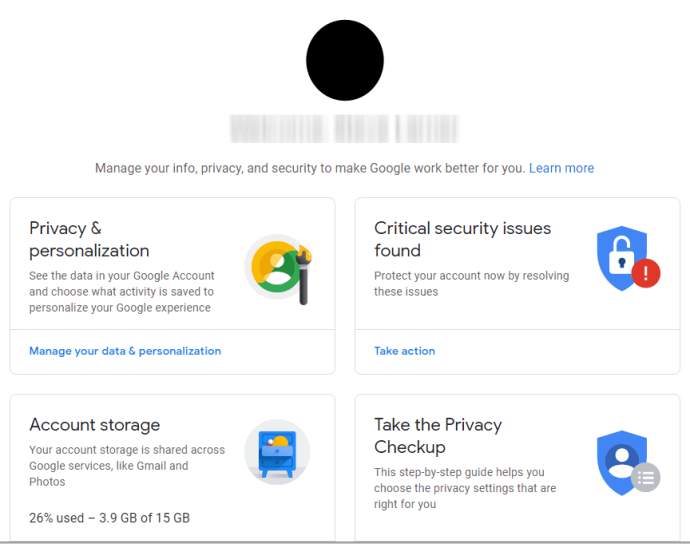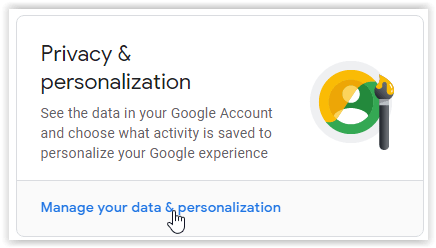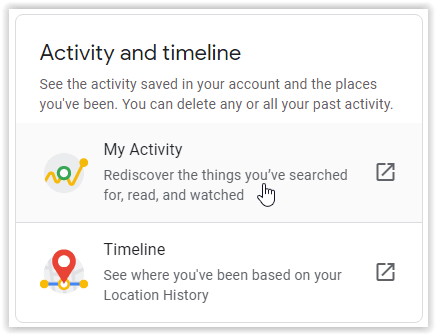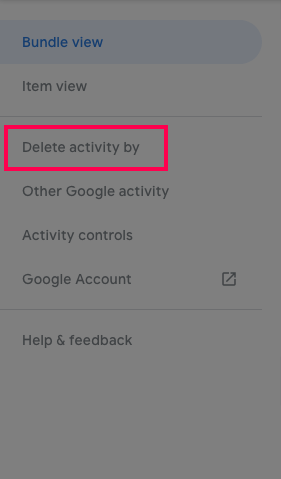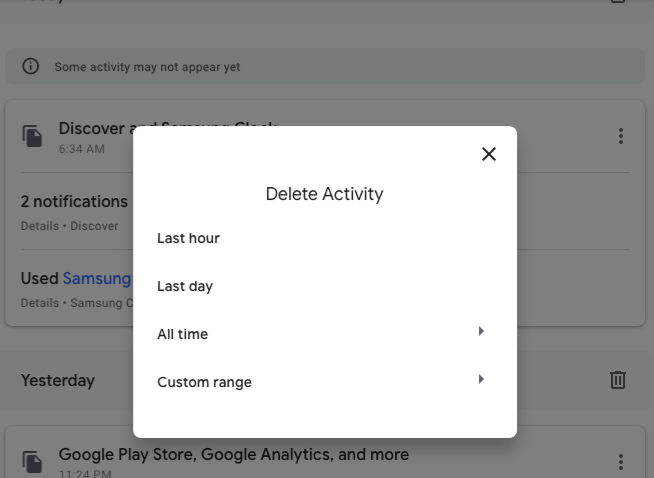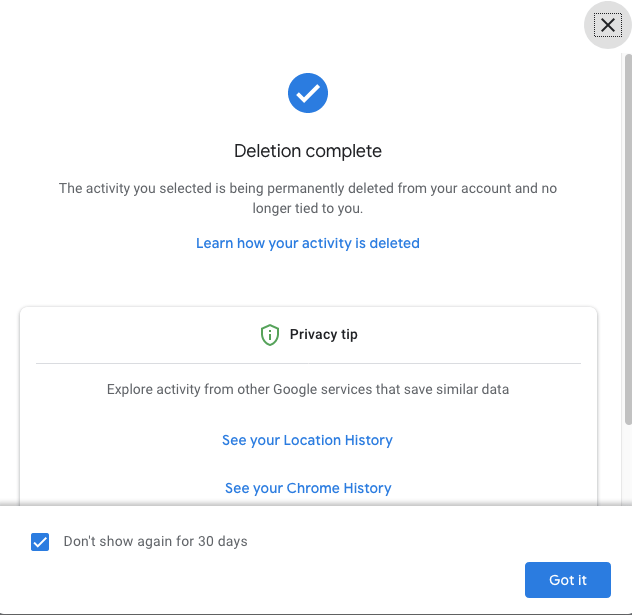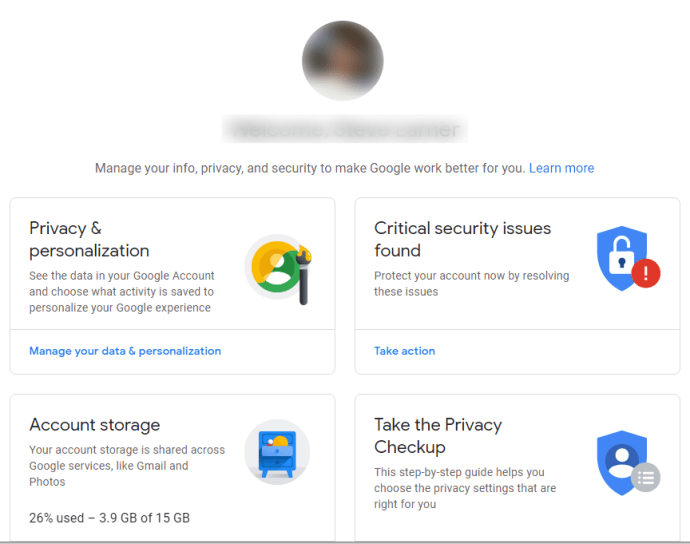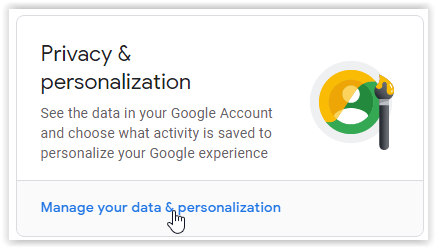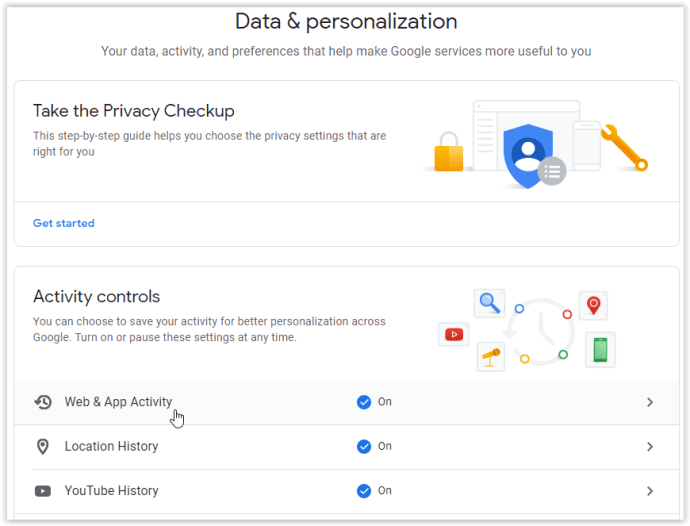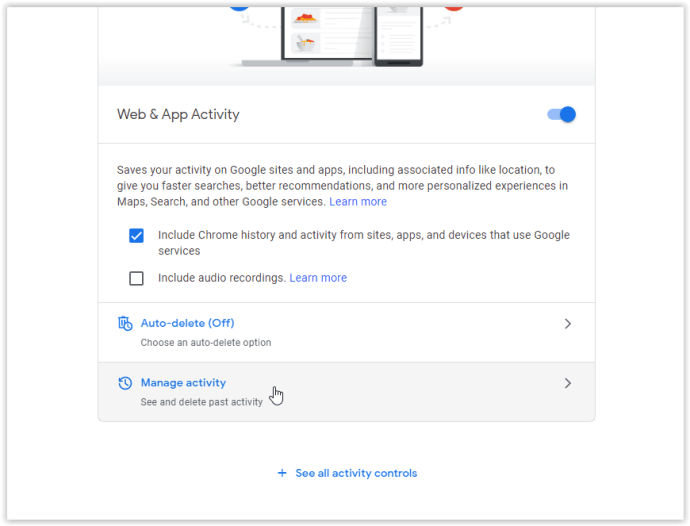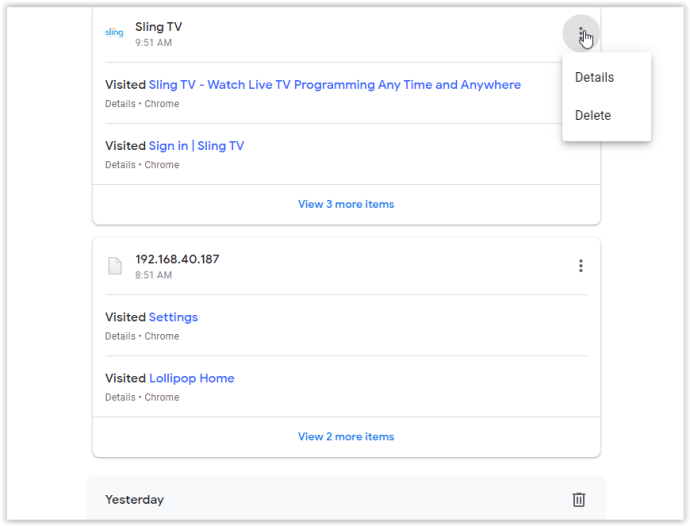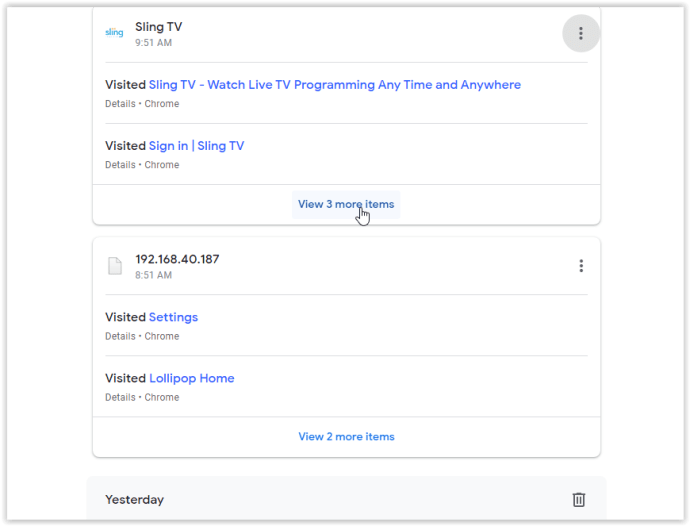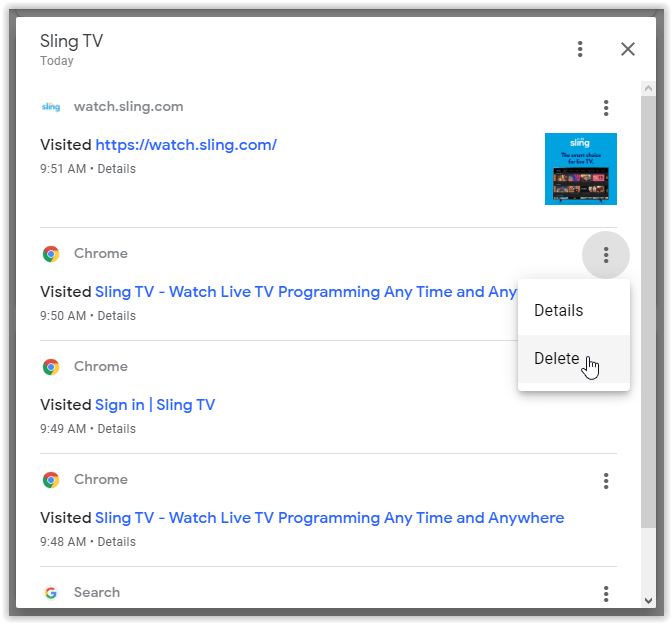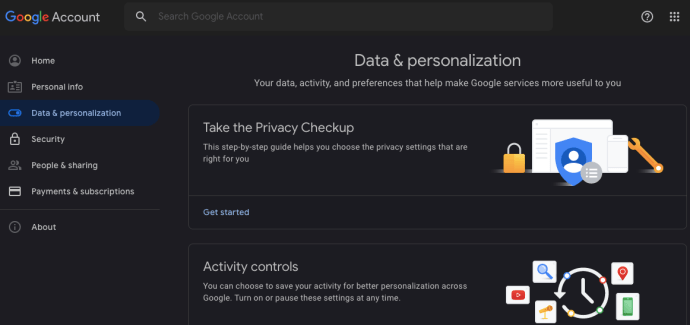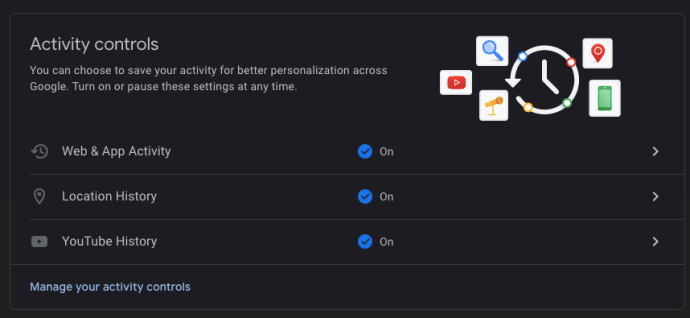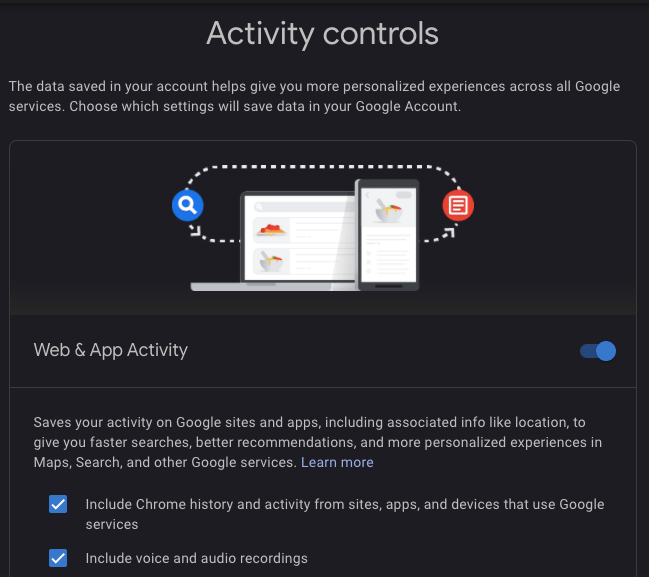Google Chrome di Windows 10 dan macOS memberi Anda opsi untuk menghapus riwayat penjelajahan, cache, data masuk, dan cookie, tetapi Google memiliki database lain yang asing bagi banyak orang, yang dikenal sebagai 'Aktivitas Saya.'
Apa itu Google Aktivitas Saya?
Google ‘Aktivitas Saya’ adalah kumpulan khusus riwayat penjelajahan dan aktivitas Anda yang sering kali terkait dengan Google.
Semula, 'Riwayat Web' adalah alat basis data kedua yang digunakan untuk menyimpan aktivitas penjelajahan dan internet Anda agar Google dapat memanfaatkan dan memberikan pengalaman yang lebih baik. Alat itu akhirnya dihilangkan dan dialihkan ke 'Aktivitas Saya', yang manaawalnya menyimpan data penelusuran yang digunakan Google untuk menyajikan fungsionalitas dan pengalaman penelusuran yang lebih baik.Sekarang, item yang disimpan di alat lama digabungkan ke dalam 'Aktivitas Saya'. Namun, hanya item yang terkait dengan Google yang disimpan di sana. Oleh karena itu, alat ‘Aktivitas Saya’ Google digunakan untuk meningkatkan pengalaman Google pribadi dan menyertakan banyak elemen pengguna yang terkait dengan Google.
Sekarang, halaman 'Aktivitas Saya' mencerminkan lebih dari sekedar penelusuran. Koleksinya juga mencakup halaman yang Anda klik dari pencarian, halaman produk Google, aktivitas Google Play, riwayat YouTube, informasi peta, dan banyak lagi. Artikel ini menunjukkan kepada Anda cara menghapus riwayat pencarian di iOS, Android, macOS, dan Windows 10, tetapi ketahuilah itumenghapus informasi di 'Aktivitas Saya' dapat mengubah layanan yang disesuaikan / dipersonalisasi dan informasi yang disajikan kepada Anda oleh Google.
Bagaimana Cara Kerja Google Aktivitas Saya?
Jika Anda pernah memulai penelusuran tentang topik tertentu dan kemudian melakukan lebih banyak penelusuran dengan sedikit kata, Anda mungkin telah memperhatikan bahwa Google menampilkan hasil yang terkait dengan penelusuran asli. Misalnya, menelusuri 'mobil biru' memberikan hasil untuk mobil biru. Setelah itu, menelusuri 'jendela berwarna' menghasilkan mobil biru dengan jendela berwarna (ditambah iklan yang terkait dengan istilah tersebut), dan yang Anda lakukan hanyalah menelusuri jendela berwarna.
Informasi penelusuran yang disimpan Google untuk setiap sesi membantu Google Penelusuran menampilkan apa yang menurutnya mungkin Anda cari. Ini tidak pernah 100% benar atau akurat, tetapi memang membuat perbedaan dan menyederhanakan upaya penelusuran Anda. Data Google juga membantunya menampilkan iklan, video, gambar, dan lainnya yang sesuai.
perbarui aplikasi di vizio smart tv
Cara Menghapus Riwayat Pencarian Chrome di PC atau Mac
Saat menghapus riwayat pencarian Chrome, Anda memiliki beberapa opsi. Anda dapat menghapus semuanya di Google 'Aktivitas Saya' atau menghapus URL tertentu. Berikut cara mengelola informasi yang disimpan Google tentang Anda.
Opsi # 1: Hapus Semuanya
Jika Anda ingin menghapus semua riwayat terkait Google (penjelajahan, cache, penelusuran, dll.), Prosesnya cukup sederhana. Ini tidak sama dengan menghapus riwayat situs web Anda. Seperti yang disebutkan sebelumnya, Anda mengelola data yang disimpan oleh Google yang terkait dengan Google dalam beberapa cara.
- Buka Chrome atau browser lainnya. Pergi ke Google Akun Saya dan masuk.
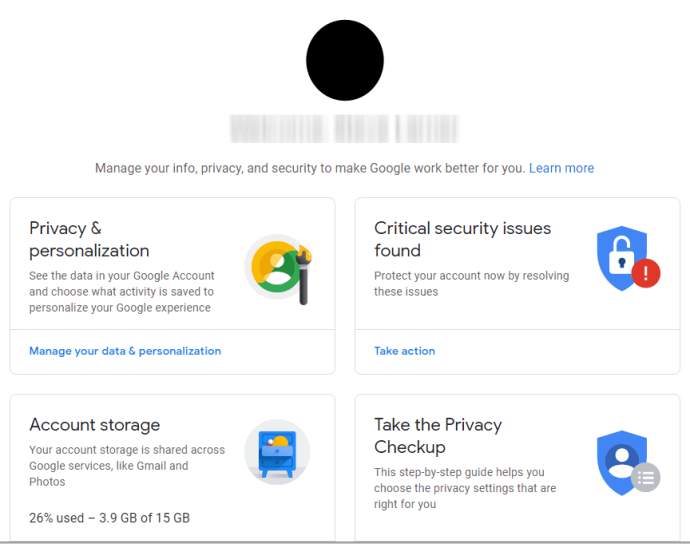
- Temukan 'Privasi & personalisasi' di pojok kiri atas, lalu klik Kelola data & personalisasi Anda.
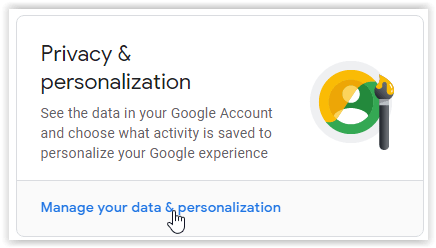
- Gulir ke bawah hingga Anda melihat ‘Aktivitas dan garis waktu’ kotak. Sesampai di sana, klik Aktivitas Saya.
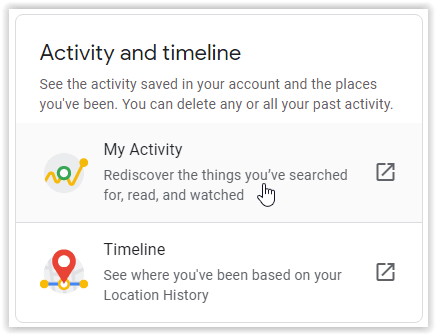
- Jika Anda ingin menghapus riwayat pencarian lengkap atau rentang kustom Anda, pilih Hapus aktivitas menurut di sisi kiri layar.
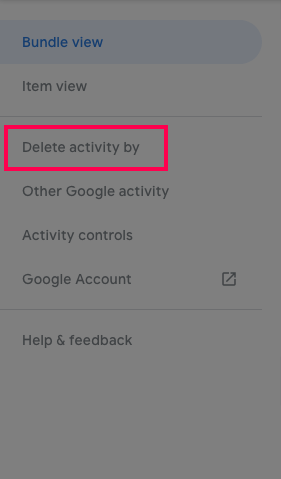
- Pilih rentang waktu Anda untuk penghapusan aktivitas ( Satu jam terakhir, Hari terakhir, Sepanjang waktu, atau Rentang khusus.)
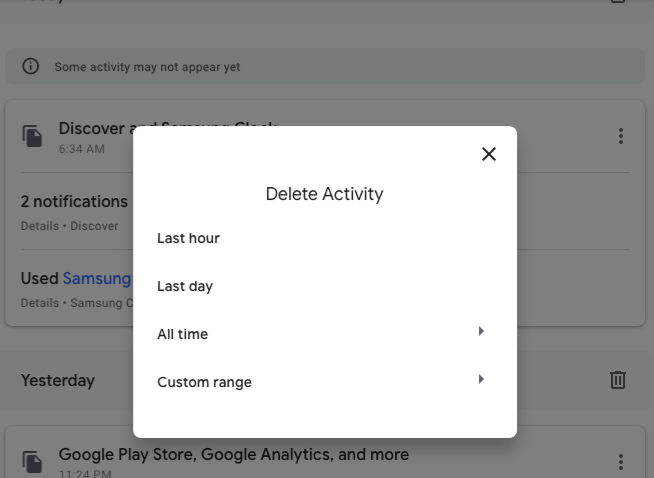
- Konfirmasikan pilihan Anda dengan memilih Menghapus.
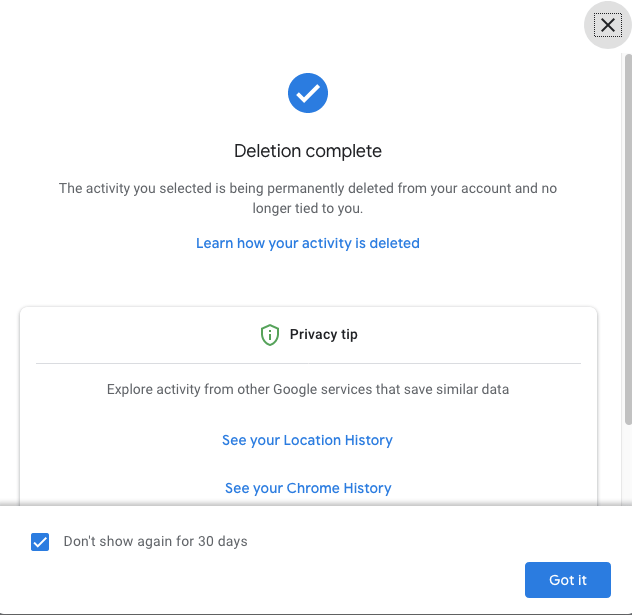
Opsi # 2: Hapus URL Tertentu
Terkadang, Anda mungkin perlu menghapus hanya satu URL di Google 'Aktivitas Saya' dan tidak ingin menghapus semuanya. Inilah yang Anda lakukan.
- Buka Chrome atau browser lain. Mengunjungi Google Akun Saya dan masuk ke akun Anda jika belum selesai.
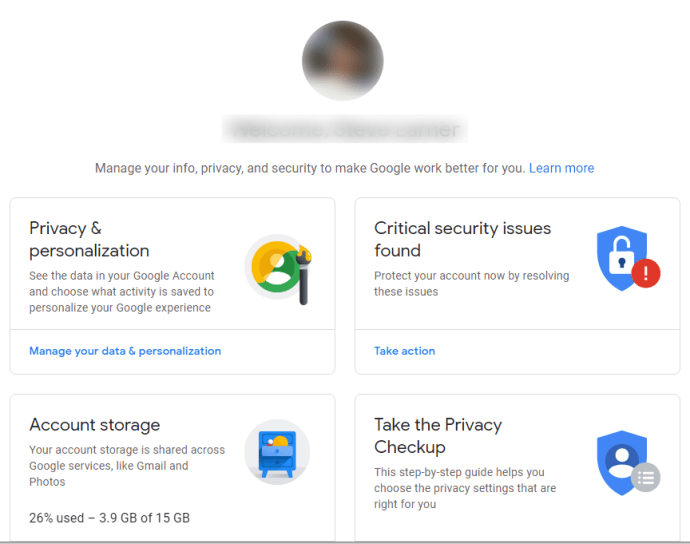
- Temukan 'Privasi & personalisasi' di pojok kiri atas, lalu klik Kelola data & personalisasi Anda.
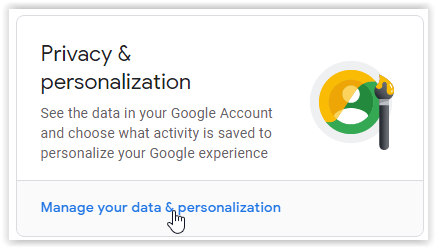
- Gulir ke bawah ke 'Kontrol aktivitas' bagian dan klik Aktivitas Web & Aplikasi.
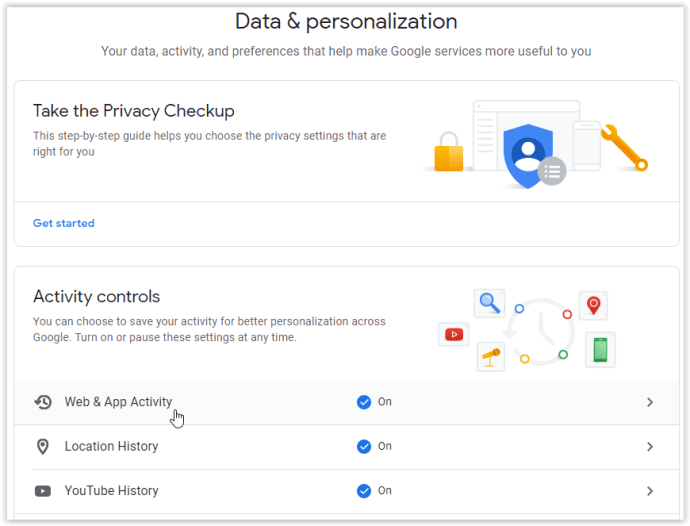
- Gulir ke bawah halaman 'Kontrol Aktivitas dan pilih Kelola aktivitas.
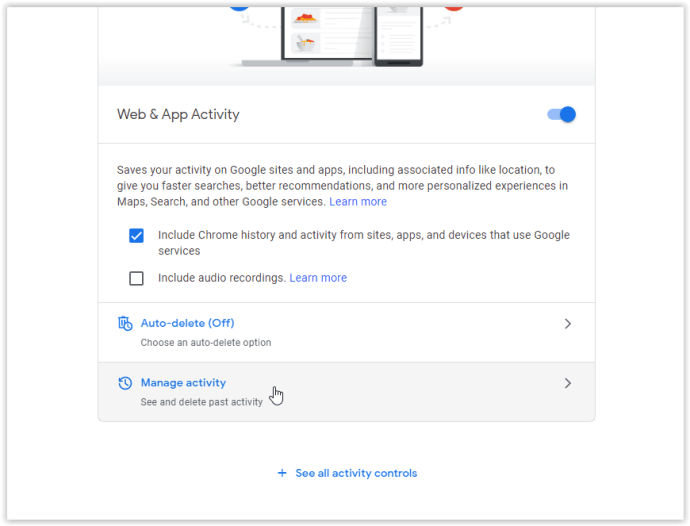
- Dalam ‘Aktivitas Web & Aplikasi’ jendela, gulir ke bawah hingga Anda menemukan nama situs web yang ingin Anda hapus URL-nya, seperti Sling TV. Klik pada ikon elipsis vertikal di sebelah kanan. Dari sana, Anda dapat memilih Menghapus untuk menghapus setiap URL di bagian itu. Jika Anda hanya ingin menghapus satu atau dua URL, lanjutkan ke langkah berikutnya.
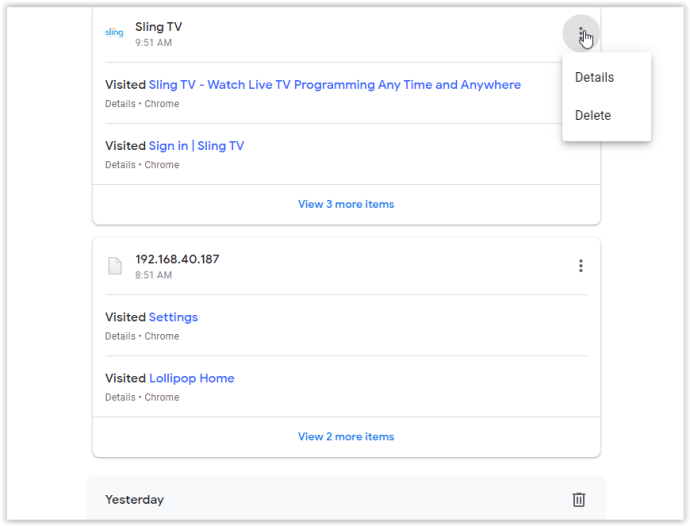
- Jika Anda ingin menelusuri lebih jauh riwayat URL sebelum menghapus apa pun, klikelipsis vertikal dan pilih Detail untuk mencantumkan semua URL dalam bingkai popup atau Lihat # item lagi di bagian bawah daftar.
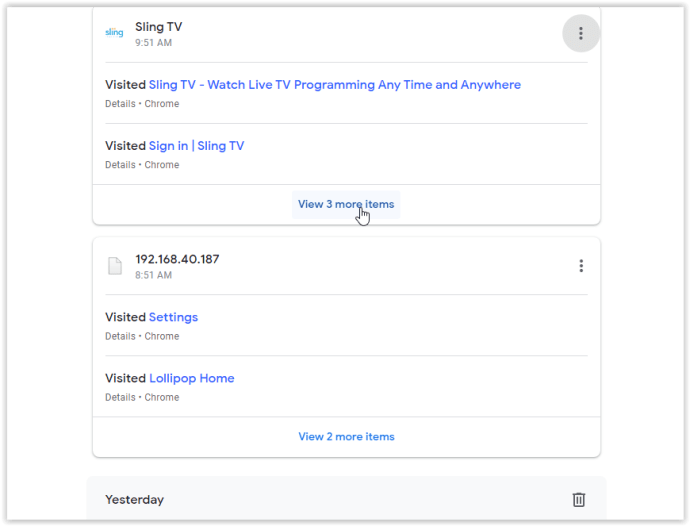
- Untuk menghapus URL tertentu, klik ikon elipsis vertikalnya di sebelah kanan, lalu pilih Menghapus. Jika Anda membutuhkan informasi lebih lanjut, klik Detail sebagai gantinya.
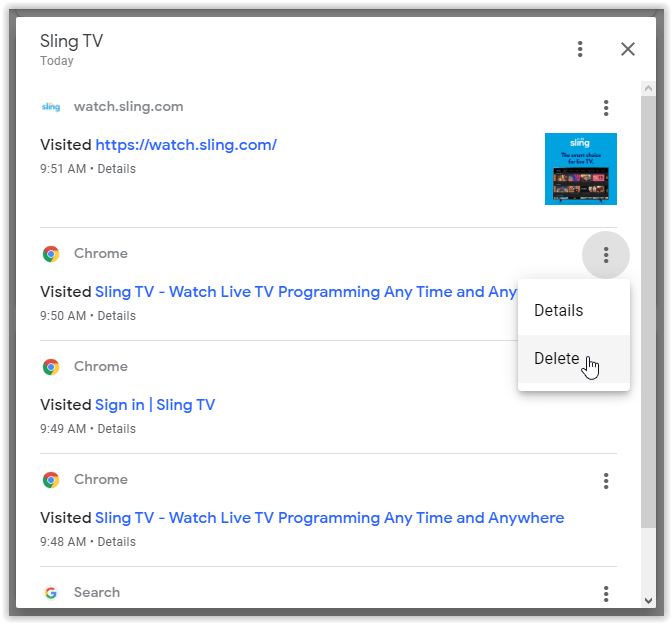
Selain menavigasi informasi 'Aktivitas Saya' untuk menghapus URL tertentu, ada kotak aktivitas penelusuran tempat Anda dapat mencari aktivitas tertentu untuk dihapus. Ini mungkin menghemat waktu Anda.
Jika Anda lebih suka tidak menyimpan riwayat URL / situs web sama sekali, ada cara untuk menonaktifkannya sepenuhnya, yang dapat ditemukan di bagian atas Google Halaman Aktivitas Saya , Ini yang Anda lakukan.
- Kembali ke Data dan Personalisasi .
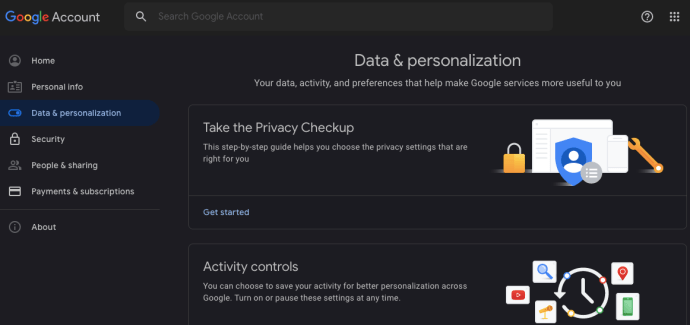
- Klik Kelola kontrol aktivitas Anda di bagian bawah.
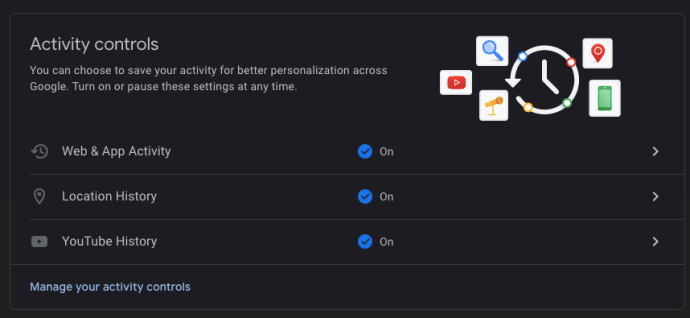
- Setelah masuk, cari sakelar untuk 'Aktivitas Web & Aplikasi dan matikan.
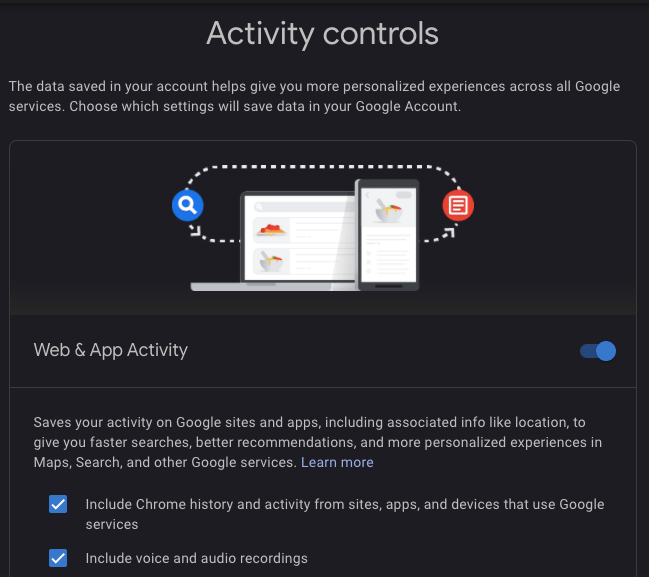
Sekarang Google tidak akan menyimpan riwayat penelusuran Anda. Namun,Chrome masih akan melacak cookie Anda, riwayat penjelajahan, dan data lainnya.
Cara Menghapus Riwayat Pencarian Chrome di Android
Seperti halnya Chrome untuk Mac dan Windows 10, Anda tidak dapat menghapus riwayat penelusuran Anda langsung dari opsi browser, dan Anda harus melakukannya di akun Google Anda.
Hapus Semuanya
Buka Chrome dan buka Aktivitas Saya . Ketuk tiga titik horizontal di sudut kanan atas.
Langkah 1

Langkah 2
Pilih Hapus Aktivitas menurut.

LANGKAH 3
Pilih Sepanjang Waktu sebagai kerangka waktu.

Sekarang konfirmasikan penghapusan dan tunggu beberapa detik. Seluruh riwayat Anda akan dihapus.
Hapus URL Tertentu
Langkah 1
Buka Chrome dan buka Aktivitas Saya . Gulir ke bawah dan temukan tautan yang ingin Anda hapus.

Langkah 2
Ketuk tiga titik horizontal di sebelahnya.

Ada opsi yang telah ditentukan sebelumnya yang akan memungkinkan Anda menghapus riwayat pencarian di hari ini atau membuat rentang khusus.
LANGKAH 3
Pilih Hapus. Hati-hati, karena tidak ada jendela konfirmasi.

Cara Menghapus Riwayat Pencarian Chrome di iPhone
Menghapus riwayat pencarian Chrome di iPhone mirip dengan melakukannya di ponsel Android. Tetap saja, ada sedikit perbedaan.
Hapus Semuanya
Langkah 1
Buka Chrome, Safari, atau browser lainnya dan buka Aktivitas Saya .

Langkah 2
Ketuk pada tiga titik horizontal sebelum memilih Hapus Aktivitas menurut

LANGKAH 3
Pilih Sepanjang Waktu lalu batalkan pilihan data apa pun yang ingin Anda simpan. Setelah pilihan Anda dibuat, klik 'Berikutnya' di sudut kiri bawah.

Anda akan diberi tahu bahwa semua riwayat penelusuran Anda akan dihapus. Konfirmasikan.
Hapus URL Tertentu
Langkah 1
Pergi ke Aktivitas Saya . Gulir ke bawah dan periksa daftar entri pencarian Anda. Anda juga dapat menggunakan pencarian.
Ketuk tiga titik horizontal di samping pintu masuk yang ingin Anda hapus.

Langkah 2
Pilih hapus dan tautan akan dihapus tanpa layar konfirmasi.

Perhatikan bahwa setelah Anda menghapus riwayat penelusuran Anda di Google, itu tidak dapat dipulihkan.
FAQ tambahan
Dapatkah Saya Secara Otomatis Menghapus Riwayat Pencarian Chrome pada Penutupan Aplikasi?
Meskipun Chrome mendukung pembersihan otomatis cookie setiap kali Anda keluar dari browser, Anda tidak dapat melakukan hal yang sama dengan cache dan riwayat penelusuran secara default. Ada solusi solusi untuk Windows dan Mac, karena Anda dapat mengunjungi Toko Web Chrome dan memasang Klik & Bersihkan perpanjangan.
Setelah Anda melakukannya, klik Klik & Bersihkan pada bilah alat lalu pilih Opsi. Di bagian Ekstra, pilih untuk menghapus data pribadi saat Chrome ditutup. Ketahuilah bahwa tindakan ini akan menghapus riwayat pencarian Anda dan yang lainnya, termasuk cache browser dan cookie. Jika Anda hanya ingin menghapus riwayat penelusuran, Anda harus melakukannya secara manual.
Sayangnya, Anda tidak dapat menggunakan Click & Clean di iPhone atau Android karena Chrome untuk perangkat seluler tidak mendukung ekstensi. Satu-satunya pilihan adalah dengan menghapusnya secara manual di Akun Google Anda atau menonaktifkan riwayat pencarian.
Dapatkah Saya Secara Otomatis Menghapus Riwayat Pencarian Chrome saat Memulai Ulang?
Meskipun browser Chrome mendukung penghapusan cookie Anda secara otomatis setiap kali Anda memulai ulang, browser tersebut tidak memiliki fitur yang sama untuk riwayat penelusuran. Anda perlu mengunjungi Toko Web Chrome dan memasang Klik & Bersihkan perpanjangan. Setelah Anda melakukannya, buka opsi dan kemudian klik Hapus data pribadi saat Chrome ditutup. Sayangnya, ini juga akan menghapus semua jejak riwayat penjelajahan Anda. Anda juga dapat menggunakan plugin yang sama untuk menghapus riwayat penelusuran secara manual, yang lebih cepat daripada membuka menu opsi Chrome.
Di Mana Saya Dapat Melihat Riwayat Penjelajahan Pencarian Saya?
Jika Anda ingin melihat setiap penelusuran yang Anda lakukan di Chrome, Anda perlu mengunjungi beranda Google Aktivitas Saya dan masuk. Setelah itu, Anda akan melihat daftar semua penelusuran web terbaru. Anda dapat menjelajahinya menggunakan opsi tampilan Item atau Bundle atau kotak pencarian di bagian atas layar. Ini berguna jika Anda ingin menghapus entri tertentu atau setiap penelusuran yang telah Anda lakukan sejak Anda membuat akun Google.
Dapatkah Riwayat Pencarian Saya Dipulihkan Setelah Dihapus?
Meskipun Anda secara tidak sengaja atau tidak sengaja menghapus riwayat penelusuran, ada beberapa cara untuk memulihkannya.
Jika Anda memiliki Akun Google, kunjungi Google Aktivitas Saya . Halaman ini akan menampilkan setiap aktivitas Chrome Anda, termasuk riwayat browsing dan riwayat pencarian. Namun, ada batasan untuk metode ini, karena Anda tidak dapat mengimpor riwayat penelusuran kembali ke browser Anda. Meski begitu, Anda bisa menggunakan opsi pemulihan sistem sebagai alternatif.
- Di Windows 10, klik Start dan kemudian ketik Recovery.
- Pilih Buka Pemulihan Sistem.
- Di Windows berikut, klik Pilih titik pemulihan yang berbeda.
- Pilih untuk mengembalikan ke tanggal sebelum Anda menghapus riwayat pencarian Anda.
- Nyalakan kembali komputer, dan riwayat pencarian Anda akan dipulihkan.
Ketahuilah bahwa Pemulihan Sistem akan mengembalikan semua perubahan lain yang Anda buat di program lain, tidak hanya di Chrome. Namun, Anda tidak akan kehilangan file Anda.
Mengapa Saya Harus Menghapus Riwayat Pencarian?
Jika Anda sering menggunakan Chrome, riwayat penelusuran dan pencarian Anda mungkin memakan banyak memori dan memperlambat browser. Menghapus riwayat penelusuran dan penjelajahan dapat meningkatkan kinerja Chrome dan perangkat Anda.
Jika Anda berbagi perangkat dengan seseorang, menghapus riwayat penelusuran akan membuat aktivitas Anda tetap pribadi. Ini juga akan mencegah mesin pencari seperti Google untuk mengumpulkan data Anda dan menjualnya kepada pengiklan. Meskipun Anda tidak menelusuri sesuatu yang sensitif di Chrome, Anda mungkin masih ingin menghapus riwayat penelusuran Anda secara berkala.
Akankah Mode Penyamaran Menyimpan Riwayat Pencarian Saya?
Dengan mode penyamaran, Anda perlu menggunakan VPN untuk menyembunyikan lokasi Anda. Namun, Chrome tidak melacak aktivitas Anda saat Anda dalam mode penyamaran, termasuk cookie, riwayat penjelajahan, dan riwayat penelusuran. Daripada menonaktifkan penelusuran di akun Google Anda, Anda dapat menggunakan mode penyamaran jika tidak ingin aktivitas Anda dilacak. Mode penyamaran tersedia untuk versi desktop dan seluler Chrome.
Mengapa Google Chrome Melacak Riwayat Pencarian Saya?
Google Chrome mengumpulkan riwayat pencarian Anda karena beberapa alasan. Salah satunya adalah mempelajari lebih lanjut tentang Anda dan memberi Anda hasil yang lebih baik. Pelacakan juga digunakan untuk menampilkan Google Ads yang relevan dengan Anda. Menggunakan mode penyamaran adalah cara terbaik untuk menghentikan Chrome melacak aktivitas Anda.
Bisakah Saya Mengunduh Riwayat Pencarian Google Saya?
Pada 2015, Google memperkenalkan opsi untuk mengunduh semua data yang dikumpulkannya. Itu termasuk pencarian YouTube, pengaturan profil Android, email, riwayat lokasi, dan Chrome. Berikut cara melakukannya:
cara mengganti nama liga
- Mengunjungi Google Takeout dan masuk jika perlu.
- Sekarang, Anda akan melihat daftar datanya. Semuanya dipilih secara default, tetapi ada tombol Hapus semua. Periksa Chrome lalu pilih Semua data Chrome disertakan. Sekarang pilih data browser mana yang ingin Anda unduh.
- Google akan menampilkan peringatan, memberi tahu Anda bahwa mengunduh data Anda di komputer publik berisiko. (Juga, ketahuilah bahwa beberapa negara mungkin memiliki undang-undang yang membatasi penggunaan opsi ini.)
- Klik Arsip Kreatif.
- Setelah semuanya siap, Anda akan mendapatkan email dengan tautan untuk mengunduh arsip riwayat penelusuran Google Anda.
Jika Anda memutuskan untuk mengunduh semuanya, arsipnya mungkin 5 GB atau lebih, tergantung berapa lama Anda telah menggunakan akun Google Anda. Google Takeout adalah cara terbaik untuk mencadangkan data Anda secara offline dan menyimpannya di tempat yang aman.
Kendalikan Riwayat Pencarian Anda
Perangkat apa pun yang Anda gunakan, menghapus riwayat penelusuran Chrome hanya dengan beberapa klik atau ketukan. Sayangnya, ini tidak dapat dilakukan secara otomatis secara default, dan ekstensi hanya menawarkan bantuan terbatas. Anda juga dapat menonaktifkan riwayat pencarian dalam beberapa langkah langsung dan mengaktifkannya dengan cepat saat diperlukan.
Apakah Chrome browser utama Anda pada desktop dan platform seluler? Seberapa sering Anda perlu menghapus riwayat pencarian?